
DAQmx是最新的NI-DAQ驱动程序,带有控制测量设备所需的最新VI、函数和开发工具。NI-DAQmx在对设备通道设置和测量任务的支持方面优于前期NI-DAQ(如Tradtional DAQ)版本,且具有更优异的性能,如单点模拟I/O更加快速、创建使用更少的函数和VI创建更加简洁的DAQ程序API。
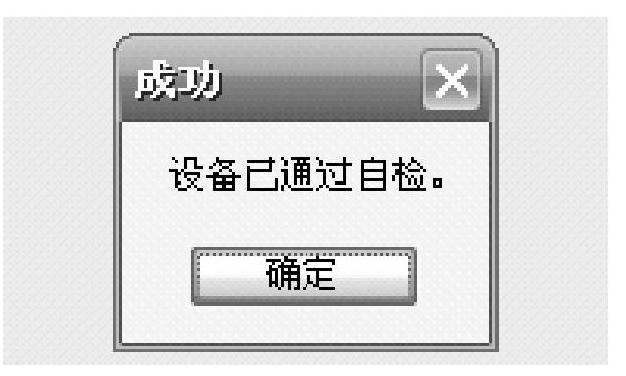
图12-6 通过自我测试的提示框
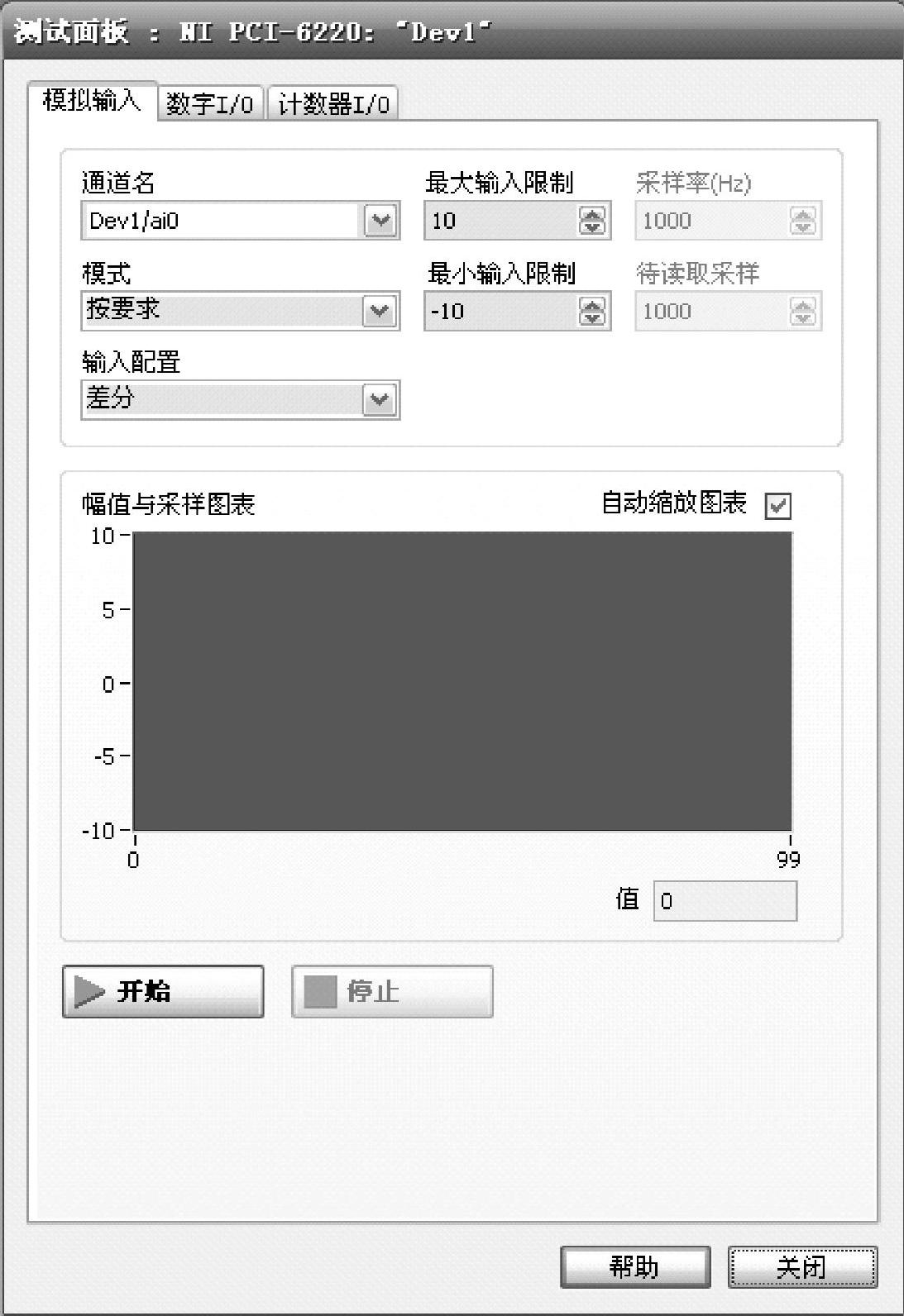
图12-7 测试面板
NI-DAQ系统程序设计中使用到通道和任务两个基本概念。物理通道是测量和发生模拟信号或数字信号的接线端或管脚。信号物理通道可包括一个以上的接线端,例如,差分模拟输入通道,或八线数字端口。计数器物理通道的名称是一个例外,因为物理通道的名称不是计数器测量或生成数字信号的接线端的名称。虚拟通道包括名称、物理通道、输入端连接、信号测量或生成的类型以及换算信息在内的一组属性设置。可在任务外(全局)或任务内(局部)定义NI-DAQmx虚拟通道。在传统NI-DAQ(Legacy)和更早版本中配置虚拟通道是可选的,但是在NI-DAQmx中进行任何测量都必须配置虚拟通道。在传统NI-DAQ(Legacy)中,需在MAX中配置虚拟通道。在NI-DAQmx中,可在MAX中配置,也可在程序中配置;可将通道配置为任务的一部分,也可独立配置。在NI-DAQmx中,任务是指一条或多条通道、定时和触发等其他应用于任务的属性的集合。从概念上来说,任务就是信号测量或信号发生。
MAX左侧窗口分支“我的系统→数据邻居”下提供了系统物理通道入口,可以通过通道入口配置DAQ系统,进行如下操作:
1)创建虚拟通道或任务。
2)测试通道。
3)复制和删除通道。
4)浏览和改变通道属性。
创建任务和虚拟通道的方法如下:
1.创建DAQmx任务
在MAX浏览器中创建DAQmx任务的步骤如下。
(1)新建通道种类 用右键单击数据邻居,在弹出的快捷菜单中选择“新建...”,在弹出框中选择“NI-DAQmx任务”,再单击“下一步”按钮,如图12-8和图12-9所示。
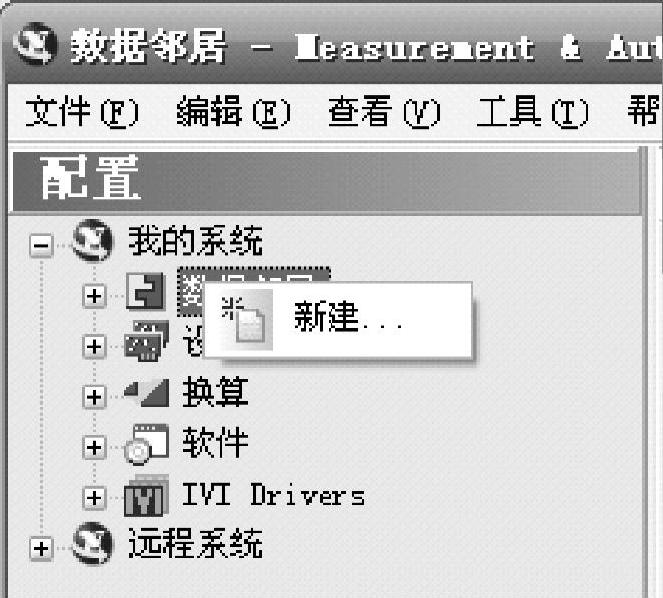
图12-8 弹出的快捷菜单
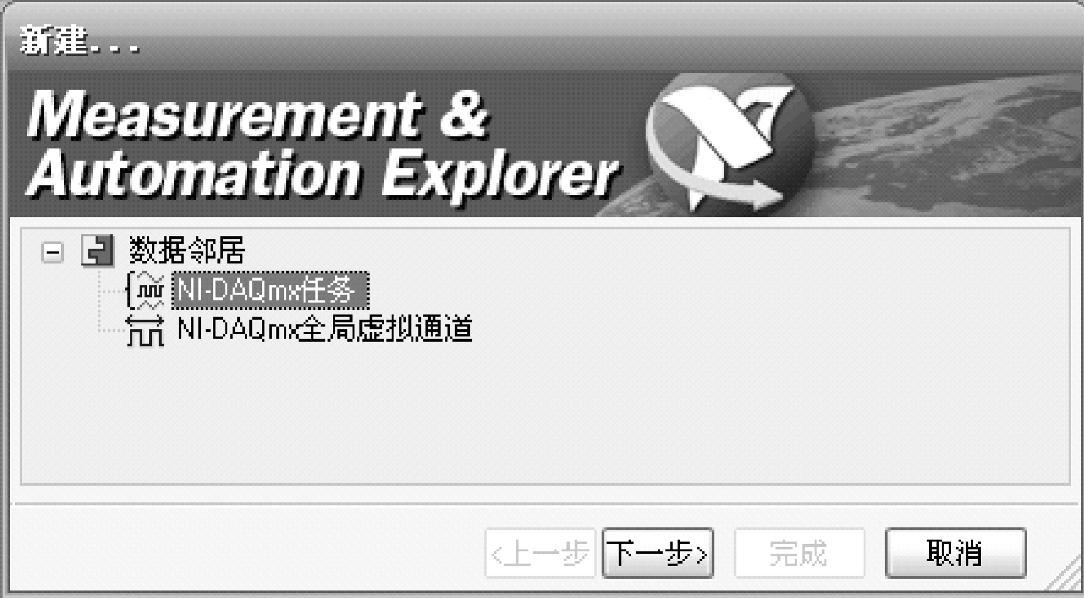
图12-9 选择“NI-DAQmx任务”
(2)新建通道 通道分为采集信号和生成信号,其中包括NI-DAQmx的六个大类测量类型和一个传感器电子数据表TEDS(Transducer electronic data sheet)。六大测量类型分别为:模拟输入、模拟输出、计数器输入、计数器输出、数字输入和数字输出,每一类分别有不同的测量对象可以选择。NI-DAQmx测量类型如图12-10所示。

图12-10 NI-DAQmx测量类型
NI-DAQmx中六大测量类型具体内容如下。
1)模拟输入。模拟输入中包含测量对象:电压、温度、应力、电流、阻抗、频率、位置、加速度、带激励的自定义电压和声音压力,如图12-11所示。
2)模拟输出。模拟输出包含测量对象:电压、电流,如图12-12所示。
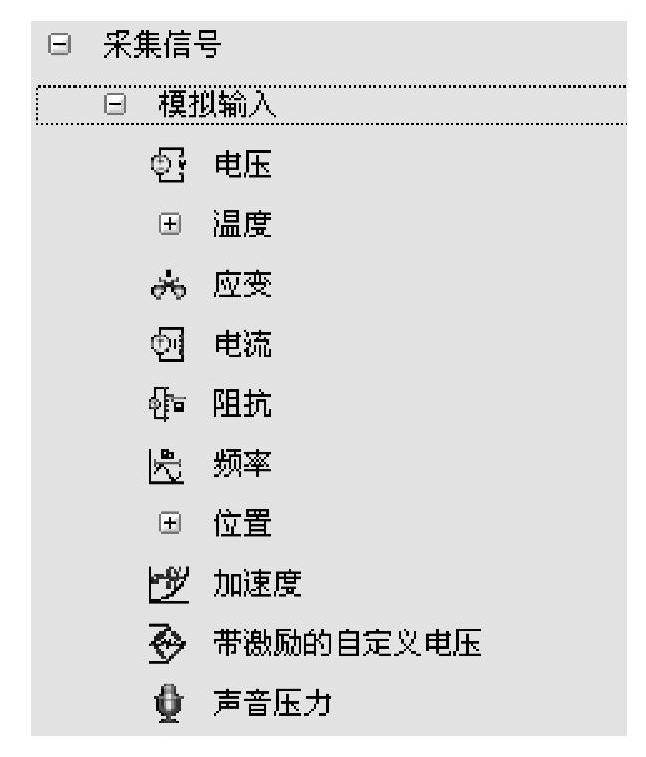
图12-11 模拟输入
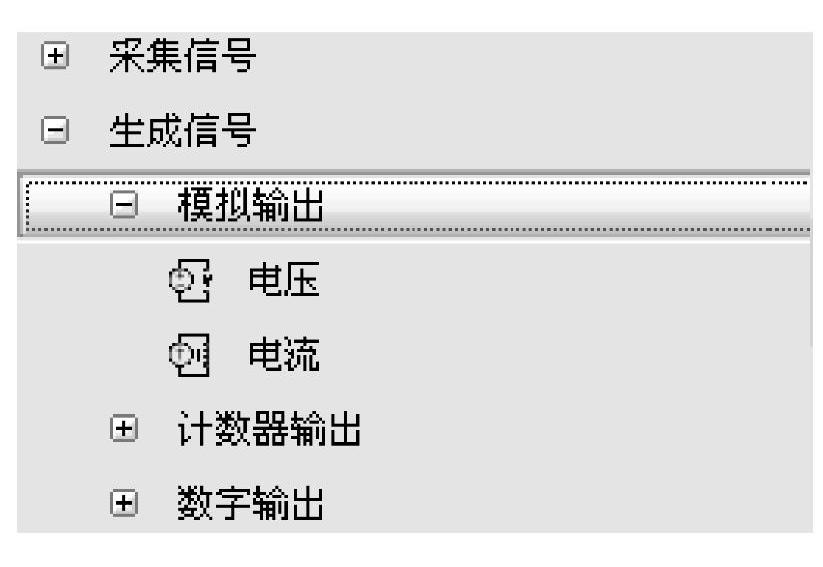 (www.xing528.com)
(www.xing528.com)
图12-12 模拟输出
3)计数器输入。计数器输入包含测量对象:边沿计数、频率、周期、脉冲宽度、半周期和两个边沿的间隔,如图12-13所示。
4)计数器输出。计数器输出包含测量对象:脉冲输出,如图12-14所示。
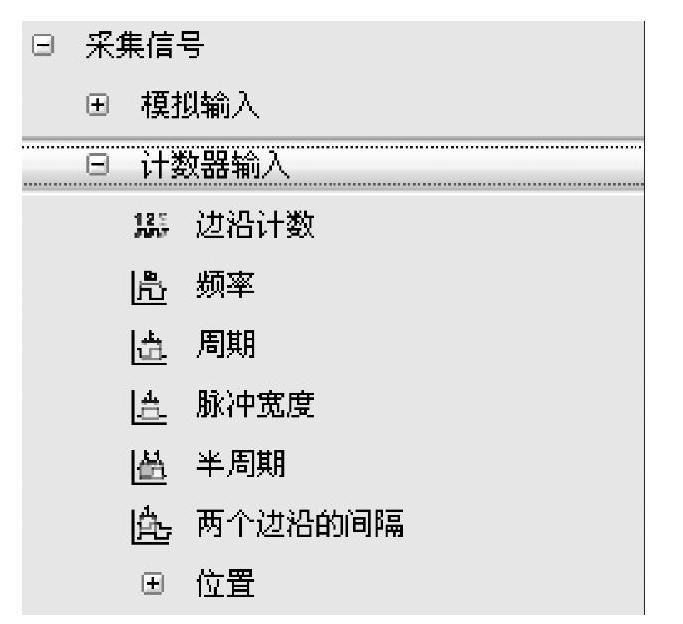
图12-13 计数器输入
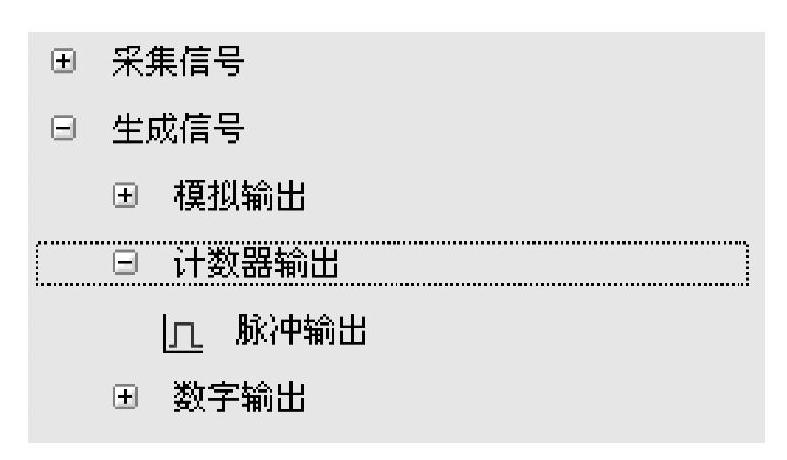
图12-14 计数器输出
5)数字输入。数字输入包含线输入和端口输入,如图12-15所示。
6)数字输出。数字输出包含线输出和端口输出,如图12-16所示。
(3)选择物理通道 可以创建新的通道、选择现有的全局通道、复制现有的全局通道,如图12-17所示。
(4)命名任务 如图12-18所示,在文本框中输入任务名称,单击“完成”按钮完成DAQmx任务的创建。创建完成的DAQmx任务属性如图12-19所示,并可对DAQmx进行设置。
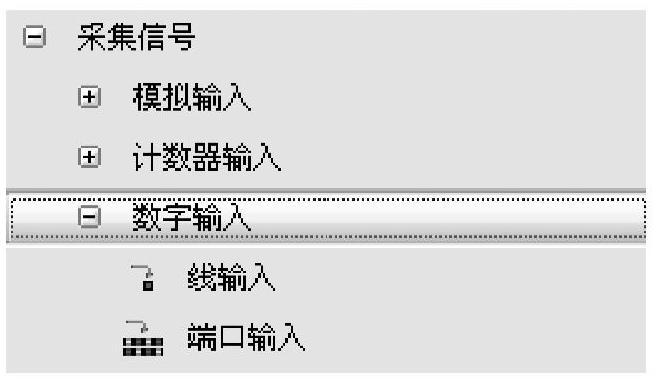
图12-15 数字输入
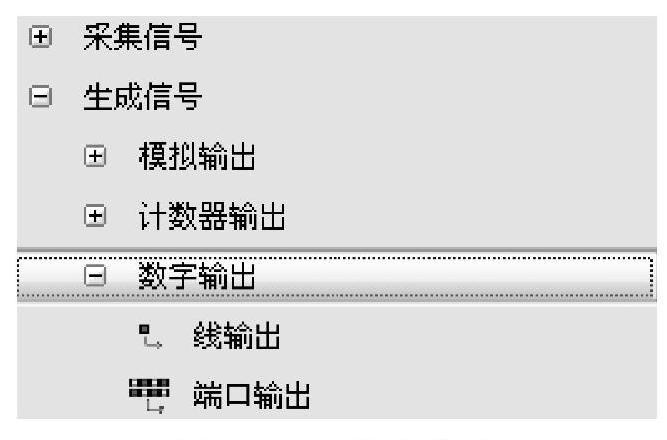
图12-16 数字输出
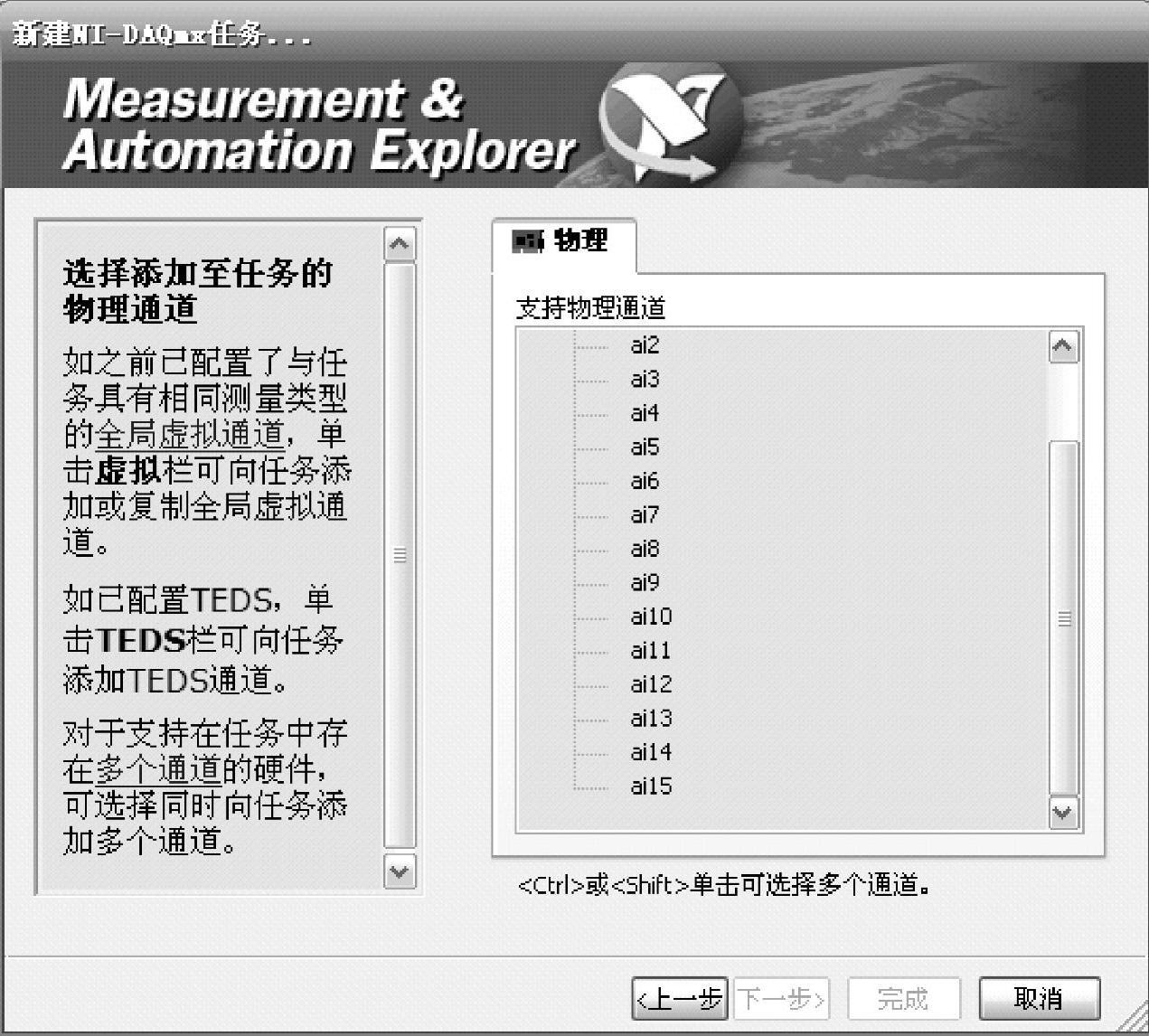
图12-17 选择物理通道
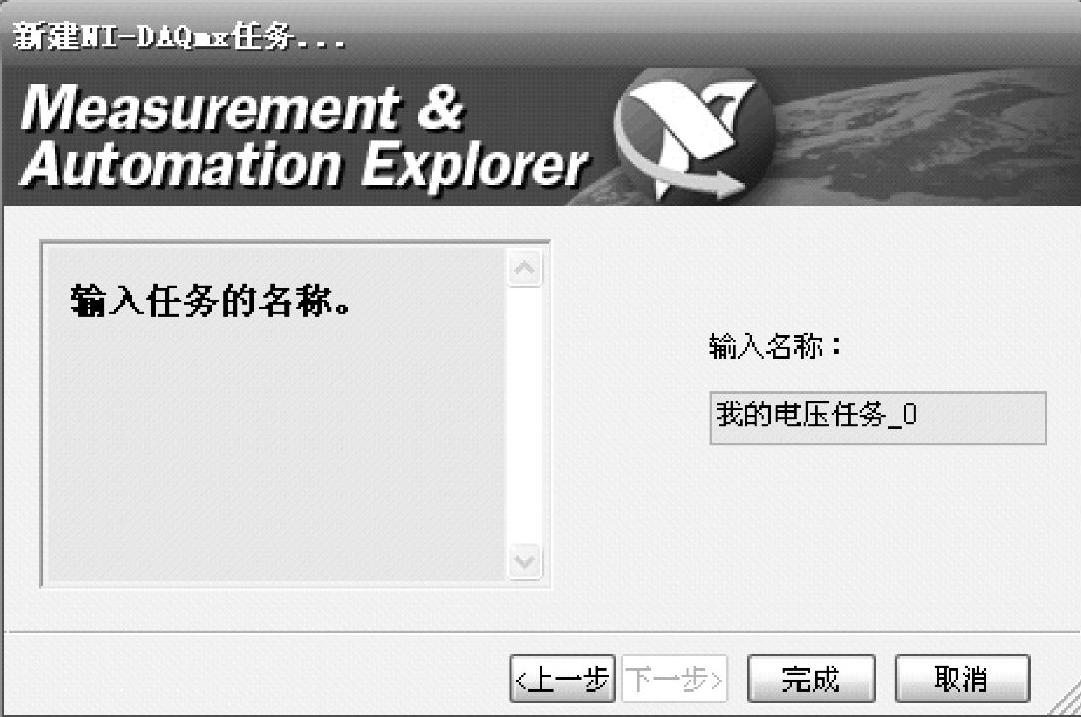
图12-18 命名DAQmx任务
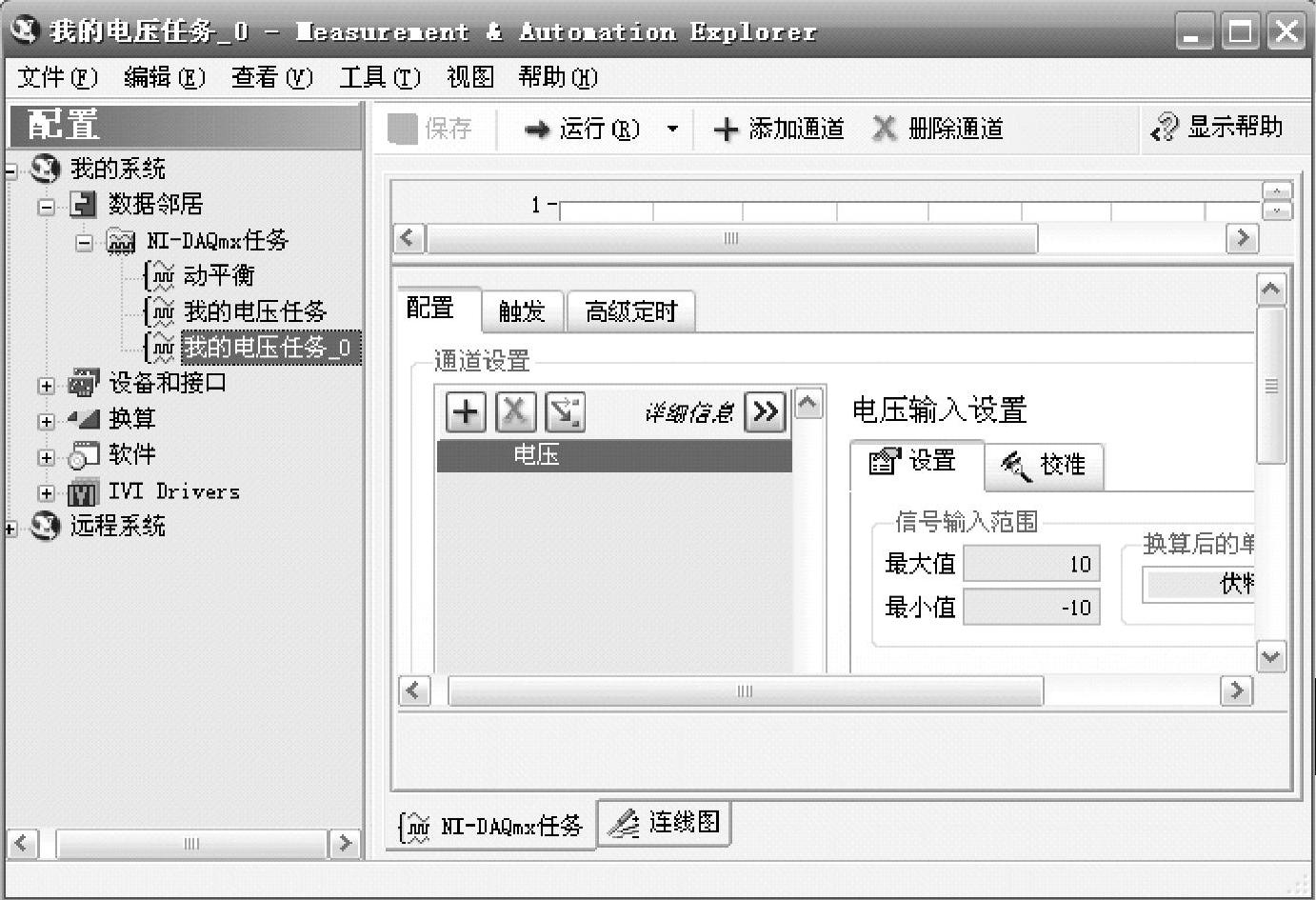
图12-19 DAQmx任务属性
2.创建DAQmx虚拟通道
在MAX浏览器中创建DAQmx虚拟通道的步骤和创建DAQmx任务基本相同,不同的是在第一步弹出框中选择“NI-DAQmx全局虚拟通道”,如图12-20所示。
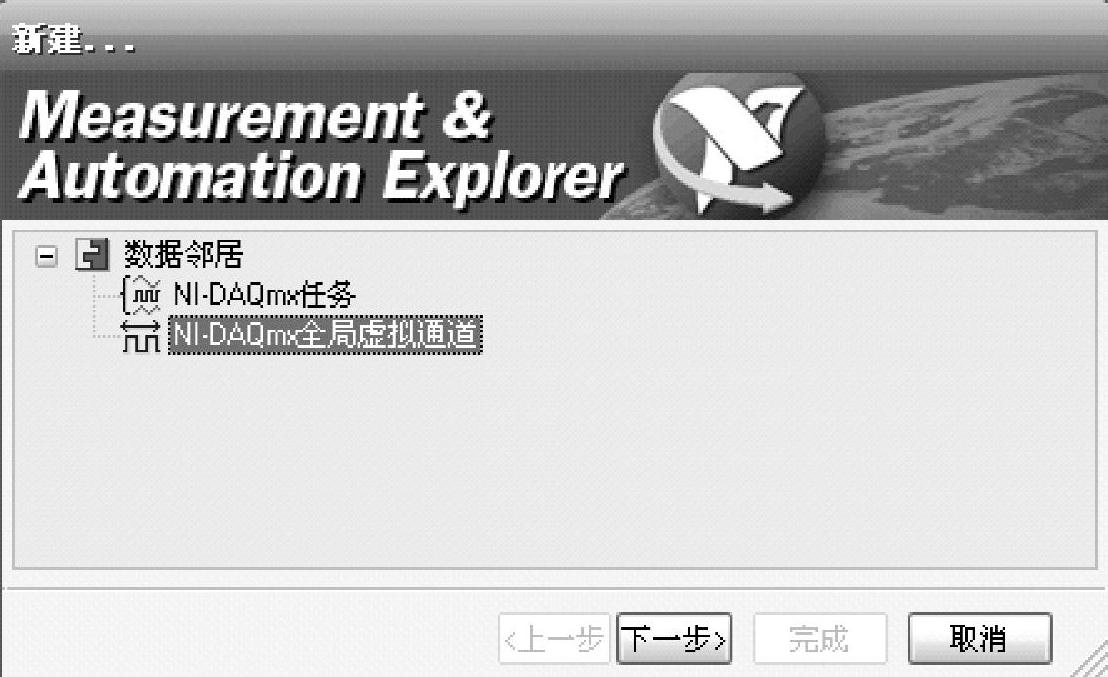
图12-20 选择新建“NI-DAQmx全局虚拟通道”
DAQmx虚拟通道创建完成以后,MAX浏览器如图12-21所示。“数据邻居”中包括DAQmx虚拟通道和DAQmx任务两个分支,两个分支下又分别包含创建的通道和任务。单击通道或任务,右侧窗口显示其属性,可以进行修改。
免责声明:以上内容源自网络,版权归原作者所有,如有侵犯您的原创版权请告知,我们将尽快删除相关内容。




